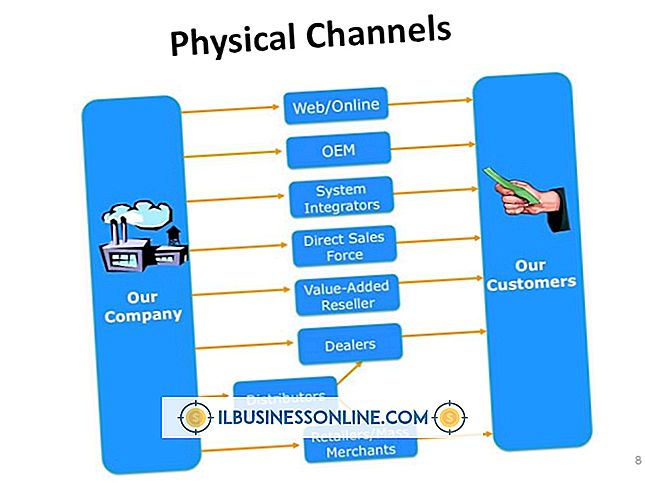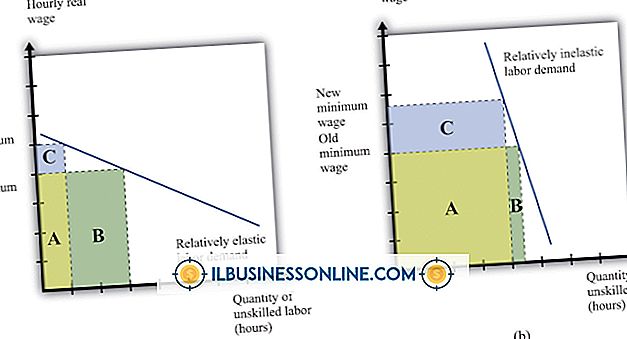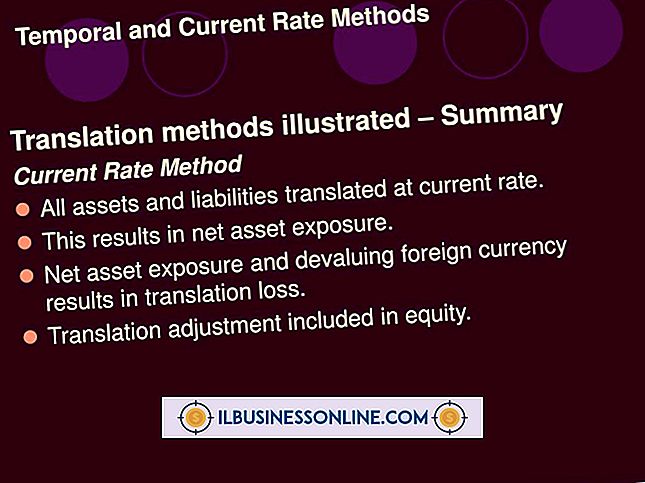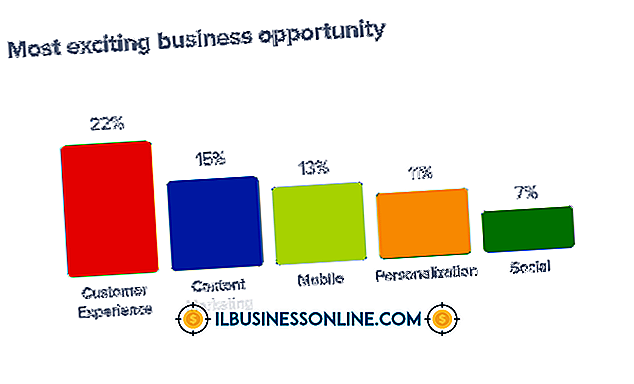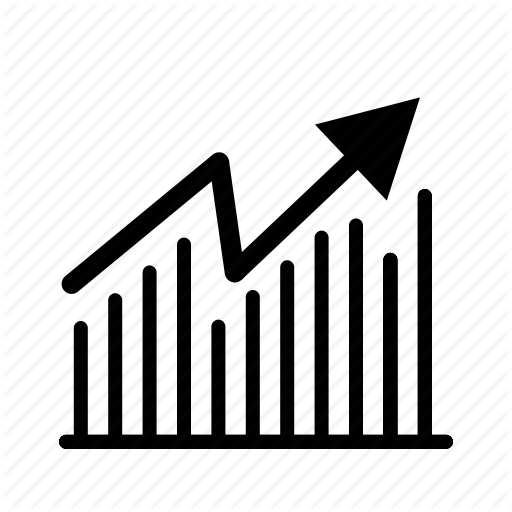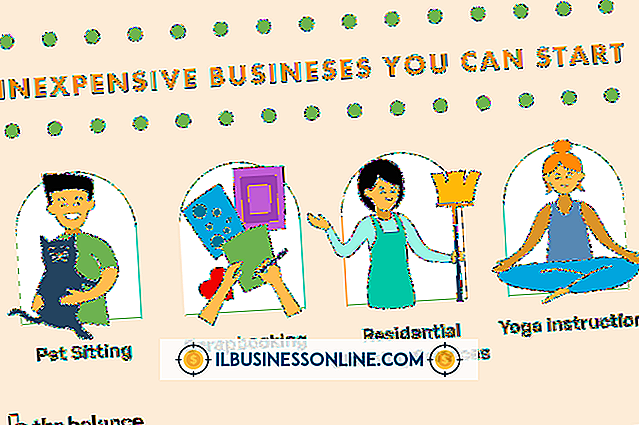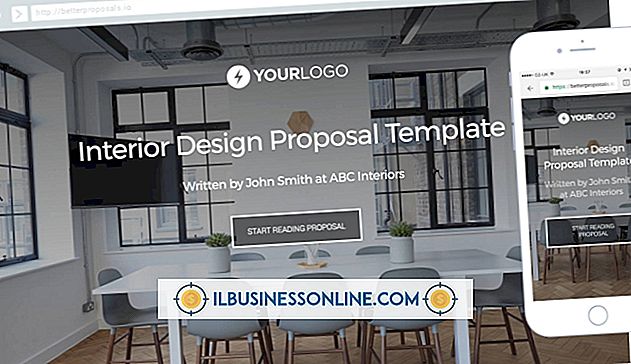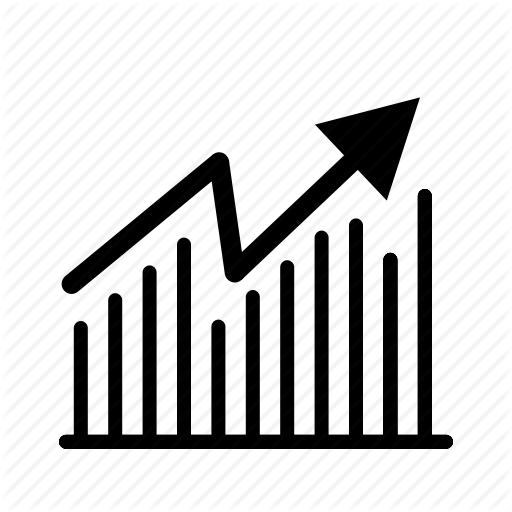Como dar uma olhada tecnológica no Photoshop

Se o negócio que você lidera está na vanguarda da nova tecnologia ou se você deseja aproveitar o poder da tecnologia para alcançar mais clientes, a atualização de suas imagens não exige uma quantidade enorme de eletrônicos ou vários pacotes de software. Tire uma foto padrão e plana e aumente a tecnologia com uma aparência de aparência tecnológica no Adobe Photoshop. As opções de ajustes técnicos no Photoshop são infinitas. Você encontrará várias maneiras de ir de baixo perfil a alta tecnologia através das cores, filtros e capacidade de mesclagem do Photoshop.
1
Clique no menu “Arquivo” do Photoshop e selecione “Abrir”. Navegue até a imagem que você quer que pareça tecnológica, bem como uma imagem do tipo tecnológico, como um teclado ou telefone celular. Pressione e segure a tecla “Ctrl” e clique nas duas imagens para realçá-las. Clique no botão "Abrir". Se as imagens não estiverem no mesmo local, navegue para cada uma individualmente e clique duas vezes para abri-las.
2
Designe uma imagem como a imagem principal à qual você adicionará uma aparência tecnológica. Clique na outra figura para colocá-la na vanguarda do espaço de trabalho do Photoshop. Clique no menu “Select” e clique em “All”. Pressione “Ctrl-C” para copiar a imagem.
3
Clique de volta para a imagem principal. Pressione "Ctrl-V" para colar a imagem técnica copiada. Dependendo das dimensões da imagem, ela pode agora obscurecer completamente sua imagem principal, mas isso faz parte do processo.
4
Verifique a guia "Camadas". Observe uma nova camada 1 acima da imagem principal. Clique nele para selecioná-lo.
5
Clique na barra deslizante "Opacidade", que é definida como 100 por cento por padrão. Deslize a barra para aproximadamente 70 por cento. Observe como a imagem principal agora tem a imagem tecnológica sobre ela como um tipo de cobertura transparente e meio visível. Experimente o controle deslizante “Opacidade” até que a imagem tenha sua aparência preferida, como o rosto de um executivo com o menor indício de teclas sobrepondo seus recursos.
6
Botão direito do mouse "Layer 1" e selecione "Merge Down". As duas imagens agora se tornam um para que você possa trabalhar com eles juntos.
7
Clique no menu "Filtro". Clique em “Stylize”. Escolha “Glowing Edges” no menu suspenso.
8
Analise a rápida conversão do Photoshop da imagem para um visual de neon de fibra óptica. Se você gostou desta visão, clique no botão "OK". Caso contrário, experimente as barras deslizantes “Edge Width”, “Edge Brilho” e “Suavidade” para personalizar a aparência tecnológica. Clique em "OK" quando estiver satisfeito para retornar à imagem transformada.
9
Selecione o “Magnetic Lasso Tool” na coleção de ferramentas. Se você não vir essa ferramenta, clique com o botão direito do mouse em um pequeno ícone de um laço próximo ao topo da coleção de ferramentas e escolha “Magnetic Lasso Tool” no menu suspenso.
10
Pressione e mantenha pressionado o botão esquerdo do mouse, arrastando um objeto, como uma tela de computador ou uma pessoa, até que seja selecionado. Observe que a ferramenta “grudará” nas bordas ou bordas do objeto para oferecer uma seleção mais clara e nítida.
11
Clique no menu "Imagem". Clique em “Ajustes” e escolha “Vibração” no menu suspenso.
12
Mova os controles deslizantes “Vibração” e “Saturação” até a direita. Observe como a área selecionada assume um brilho de neon. Experimente os controles deslizantes até que esteja satisfeito e, em seguida, clique no botão "OK" para fechar a janela "Vibração".
13
Clique no menu "Arquivo". Clique em “Salvar como”. Dê à foto alterada um novo nome para não sobrescrever a foto original. Clique no botão "Salvar".